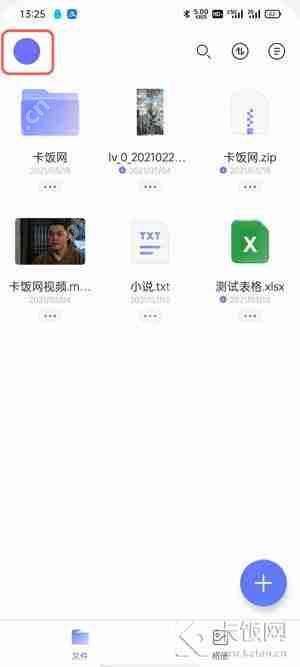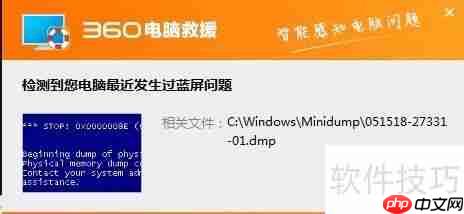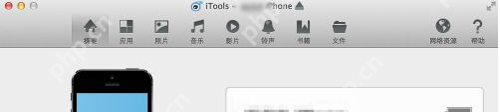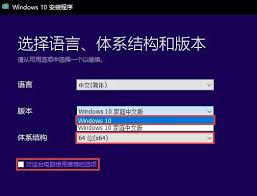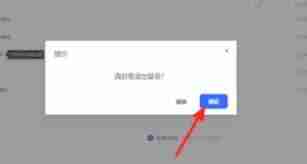云骑士装机大师如何备份?云骑士装机大师备份的方法
云骑士装机大师是一款功能强大的系统重装软件,具备完善的备份与还原功能,有效避免数据丢失,保
云骑士装机大师是一款功能强大的系统重装软件,具备完善的备份与还原功能,有效避免数据丢失,保障用户信息的安全。该工具支持多种备份方式,包括系统备份、文件备份以及增量备份等,其中增量备份能够显著节省存储空间和操作时间,提升备份效率,满足各类使用场景。用户还可通过该软件智能检测硬盘运行状态,自动分析分区结构,确保备份策略的合理性。

使用云骑士装机大师进行系统备份的步骤如下:
1、打开云骑士装机大师软件,在主界面点击进入“备份/还原”功能模块,并切换至“系统备份与还原”页面。
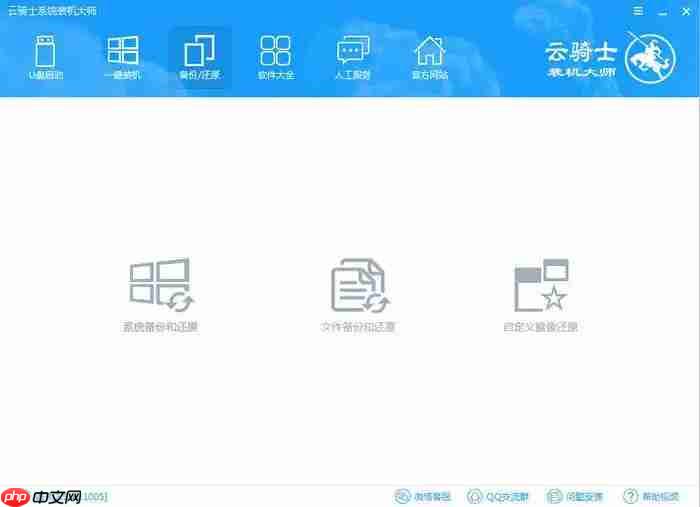
2、在顶部标签页中切换到“Ghost 备份与还原”,点击“Ghost 备份系统”,并根据需要选择合适的压缩级别。
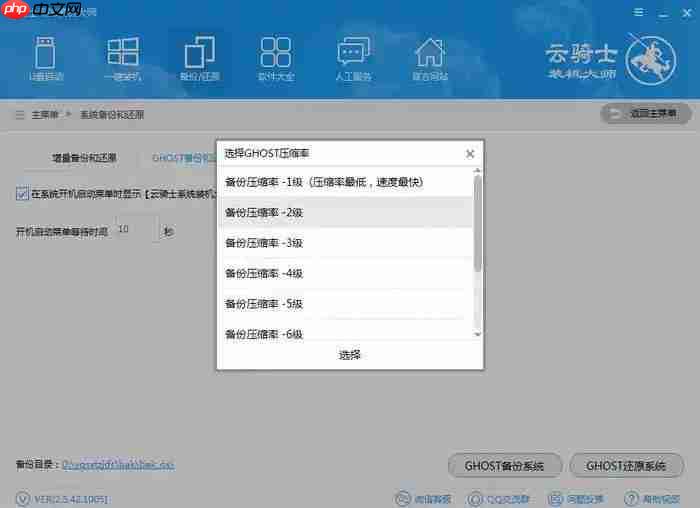
3、程序将自动下载并缓存 Windows PE 镜像文件至本地。
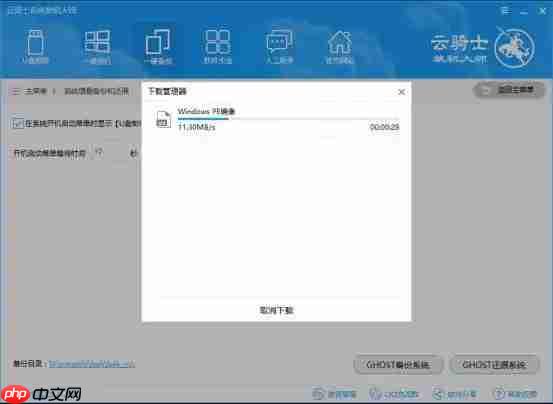
4、配置完成后系统会弹出提示窗口,确认信息无误后点击“立即重启”按钮,开始执行备份操作。
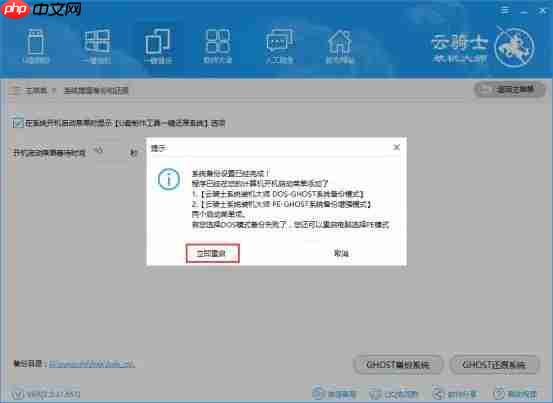
5、重启后在启动菜单中选择 PE-Ghost 或 DOS-Ghost 备份模式进入备份流程。
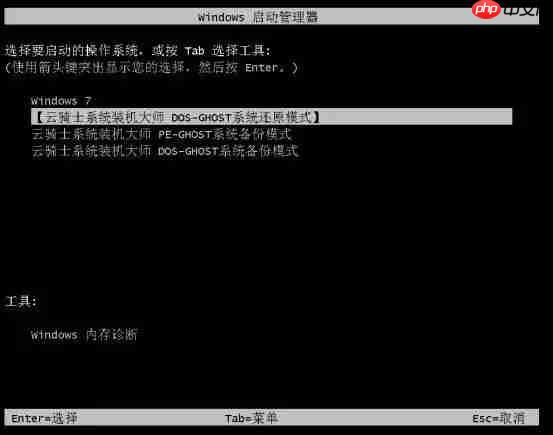
6、进入 Ghost 操作界面后,等待备份进度条完成,系统镜像文件即生成完毕。
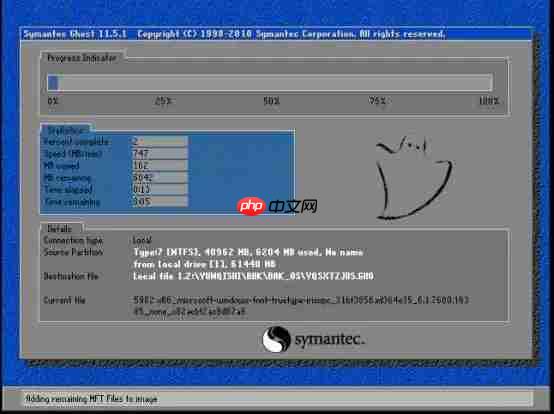
借助云骑士装机大师的备份功能,用户可以轻松完成系统与数据的全面保护。该软件支持系统、磁盘、分区及文件等多种备份类型,用户可根据实际需求灵活选择。备份完成后,用户还可随时进行数据还原,快速将系统恢复至正常状态,为用户带来高效、便捷且安全的备份与恢复体验,确保关键数据安全无忧。
菜鸟下载发布此文仅为传递信息,不代表菜鸟下载认同其观点或证实其描述。
相关文章
更多>>热门游戏
更多>>热点资讯
更多>>热门排行
更多>>- 苗疆传说手游排行榜-苗疆传说手游下载-苗疆传说游戏版本大全
- 次元剑姬手游2023排行榜前十名下载_好玩的次元剑姬手游大全
- 零之国度系列版本排行-零之国度系列游戏有哪些版本-零之国度系列游戏破解版
- 多多西游ios手游排行榜-多多西游手游大全-有什么类似多多西游的手游
- 2023感染之地手游排行榜-感染之地手游2023排行榜前十名下载
- 毒王传奇题材手游排行榜下载-有哪些好玩的毒王传奇题材手机游戏推荐
- 万古问情游戏排行-万古问情所有版本-万古问情游戏合集
- 疯狂小镇游戏版本排行榜-疯狂小镇游戏合集-2023疯狂小镇游戏版本推荐
- 类似梦幻古龙的游戏排行榜_有哪些类似梦幻古龙的游戏
- 2023骰子勇者手游排行榜-骰子勇者手游2023排行榜前十名下载
- 修仙掌门最新排行榜-修仙掌门手游免费版下载-修仙掌门免费破解版下载
- 奕剑凌天手游排行-奕剑凌天免费版/单机版/破解版-奕剑凌天版本大全